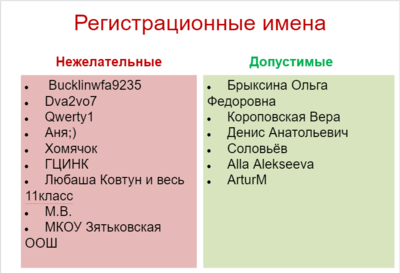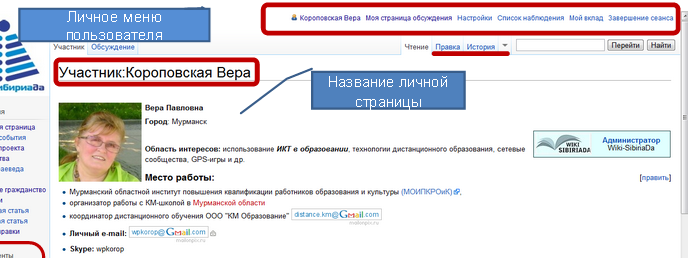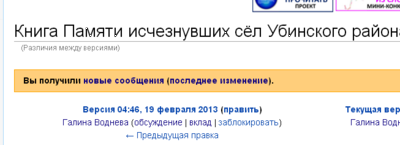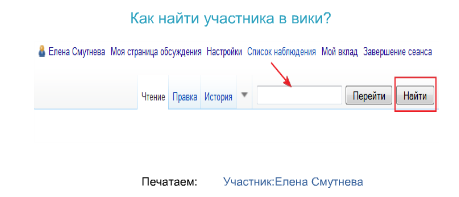Мастер-класс Первые шаги в ВикиСибириаДе/Шаг 1
| Строка 16: | Строка 16: | ||
*Зарегистрируйтесь в "ВикиСибириаДе". | *Зарегистрируйтесь в "ВикиСибириаДе". | ||
*Создайте личную страницу. | *Создайте личную страницу. | ||
| − | *Найдите участника в вики. Напишите комментарий на странице обсуждения другого участника | + | *Найдите участника в вики. |
| − | + | *Напишите комментарий на странице обсуждения другого участника. | |
*Сделайте ссылку на личную страницу на виртуальном стенде Padlet. | *Сделайте ссылку на личную страницу на виртуальном стенде Padlet. | ||
}} | }} | ||
| Строка 75: | Строка 75: | ||
</gallery></nowiki> | </gallery></nowiki> | ||
| − | |||
<nowiki>[[Категория:Библиотекарь]]</nowiki> | <nowiki>[[Категория:Библиотекарь]]</nowiki> | ||
| Строка 81: | Строка 80: | ||
'''Дополните текст информацией о себе. Посмотрите, что у вас получилось с помощью кнопки Предварительный просмотр, если результат вас устраивает, запишите страницу.''' | '''Дополните текст информацией о себе. Посмотрите, что у вас получилось с помощью кнопки Предварительный просмотр, если результат вас устраивает, запишите страницу.''' | ||
| + | == Как сделать ссылку на внешний ресурс (сайт, блог) == | ||
| + | Внешние ссылки -это ссылки на ресурс сети Интернет. Внешние ссылки соединяют страницы Вики с другими ресурсами по определенной теме. | ||
| + | |||
| + | Оформляются ссылка таким образом: '''<nowiki>[http://URL-адрес Видимый текст ссылки]</nowiki>'''. | ||
| + | |||
| + | Создаем ссылку на сайт вашей библиотеки на личной странице. В режиме "правка" пишем: <nowiki>[http://karlmarx.lib54.ru/ Центральная городская библиотека им. К. Маркса]</nowiki>. При записи на странице текст будет выглядеть так: [http://karlmarx.lib54.ru/ Центральная городская библиотека им. К. Маркса] | ||
| + | == Как сделать ссылку на страницу вики == | ||
| + | Внутренние ссылки обрамляются по схеме '''<nowiki>[[Название целевой статьи|видимый текст ссылки]]</nowiki>'''. Ссылка на страницу участника будет выглядеть так: '''<nowiki>[[Участница:Елена Смутнева|Елена Смутнева]]</nowiki>''' на странице ссылка будет выглядеть так: [[Участник:Елена Смутнева|Елена Смутнева]] | ||
| + | |||
| + | == Категории== | ||
| + | '''Категории''' - метки, которыми мы помечаем статьи в ВикиСибириаДе. Процедура метки или присвоения категории не обязательна, но может существенно ускорить и облегчить поиск. И еще категории могут облегчить поиск партнеров - соавторов, которые живут с вами рядом или пишут на сходные темы. | ||
| + | |||
| + | Как пометить статью? В конце текста, когда все уже написано и ссылки на литературу и на Интернет издания даны, пишите '''<pre>[[Категория:Имя_категории]], например [[Категория:Библиотекарь]] или [[Категория:Новосибирск]]</pre>''' | ||
| + | # Категорий, которыми помечена статья, может быть много. | ||
| + | # Категории никак не влияют на имя статьи. '''Имя статьи должно быть уникальным'''. | ||
| + | # Категории служат для облегчения и ускорения работы. | ||
=== Общение участников проекта === | === Общение участников проекта === | ||
| Строка 99: | Строка 114: | ||
*Категория:Изображение:Анимашки | *Категория:Изображение:Анимашки | ||
*Категория:Изображение:Смайлик | *Категория:Изображение:Смайлик | ||
| − | |||
| − | |||
| − | |||
| − | |||
| − | |||
| − | |||
| − | |||
| − | |||
| − | |||
| − | |||
| − | |||
| − | |||
| − | |||
| − | |||
| − | |||
| − | |||
| − | |||
| − | |||
| − | |||
| − | |||
| − | |||
| − | |||
| − | |||
| − | |||
| − | |||
| − | |||
| − | |||
| − | |||
| − | |||
| − | |||
| − | |||
| − | |||
| − | |||
| − | |||
| − | |||
| − | |||
| − | |||
| − | |||
| − | |||
| − | |||
| − | |||
| − | |||
| − | |||
| − | |||
| − | |||
| − | |||
| − | |||
| − | |||
| − | |||
| − | |||
| − | |||
| − | |||
| − | |||
| − | |||
| − | |||
| − | |||
| − | |||
| − | |||
| − | |||
| − | |||
| − | |||
| − | |||
| − | |||
| − | |||
| − | |||
| − | |||
| − | |||
| − | |||
| − | |||
| − | |||
| − | |||
| − | |||
| − | |||
| − | |||
| − | |||
== Рабочие материалы == | == Рабочие материалы == | ||
| Строка 186: | Строка 126: | ||
*[[Справка:Редактирование страницы]] | *[[Справка:Редактирование страницы]] | ||
*[[Правила оформления текста]] | *[[Правила оформления текста]] | ||
| − | |||
| − | |||
| − | |||
| − | |||
*[[Категории]] | *[[Категории]] | ||
[[Категория:Мастер-класс]] | [[Категория:Мастер-класс]] | ||
Версия 09:11, 19 января 2014
| Главная страница | Регистрация, личная страница, общение | Создание и оформление страницы в вики | Путешествие по ВикиСибириаДе | Вставка объектов из других интернет-сервисов в вики | Итоги.Рефлексия | Участники |
Регистрация, личная страница, общениеСамостоятельная работаСамостоятельная работа -
Регистрация
Создайте учетную запись (регистрацию)
Создание личной страницыЛичное меню
Пример личной строки меню:
Личная страницаСкопируйте текст и вставьте на вашу личную страницу в режиме правка:
{{:Юзербокс:Первые шаги}} *ФИО *Регион/город/село: *Место работы: *Должность: *Контакты: скайп, эл. почта ==Мои страницы в ВикиСибириаДе== == Мои награды в ВикиСибириаДе == <gallery> </gallery> [[Категория:Библиотекарь]] [[Категория:Новосибирск]] Дополните текст информацией о себе. Посмотрите, что у вас получилось с помощью кнопки Предварительный просмотр, если результат вас устраивает, запишите страницу. Как сделать ссылку на внешний ресурс (сайт, блог)Внешние ссылки -это ссылки на ресурс сети Интернет. Внешние ссылки соединяют страницы Вики с другими ресурсами по определенной теме. Оформляются ссылка таким образом: [http://URL-адрес Видимый текст ссылки]. Создаем ссылку на сайт вашей библиотеки на личной странице. В режиме "правка" пишем: [http://karlmarx.lib54.ru/ Центральная городская библиотека им. К. Маркса]. При записи на странице текст будет выглядеть так: Центральная городская библиотека им. К. Маркса Как сделать ссылку на страницу викиВнутренние ссылки обрамляются по схеме [[Название целевой статьи|видимый текст ссылки]]. Ссылка на страницу участника будет выглядеть так: [[Участница:Елена Смутнева|Елена Смутнева]] на странице ссылка будет выглядеть так: Елена Смутнева КатегорииКатегории - метки, которыми мы помечаем статьи в ВикиСибириаДе. Процедура метки или присвоения категории не обязательна, но может существенно ускорить и облегчить поиск. И еще категории могут облегчить поиск партнеров - соавторов, которые живут с вами рядом или пишут на сходные темы. Как пометить статью? В конце текста, когда все уже написано и ссылки на литературу и на Интернет издания даны, пишите[[Категория:Имя_категории]], например [[Категория:Библиотекарь]] или [[Категория:Новосибирск]]
Общение участников проектаОбщение в ВикиСибириаДе
Найдите страницу вашего соседа в вики и напишите ему приветствие на странице обсуждения. Используйте в своих сообщениях картинки, которые можно найти по категориям:
Рабочие материалы
|